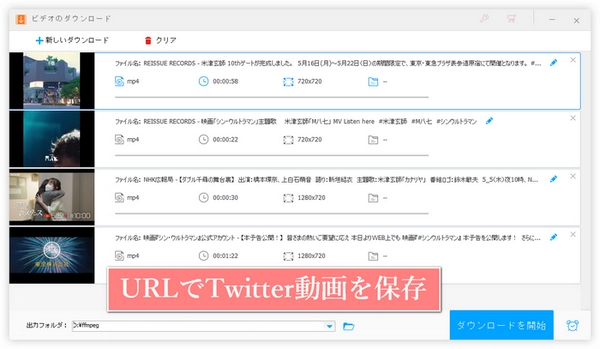
本文では、Twitter動画が保存できない問題を解決する方法を紹介いたします。TWIVIDEOで動画保存・ダウンロードができない、Twitter複数の動画の保存ができない、Twitter動画を保存したが音が出ない、twi-dougaで動画保存ができない問題の原因と対策を紹介してツイクリップで「動画が含まれていません」というエラーが出る原因とその時の対処法も説明いたします。
* Twitterの動画を保存する時、動画作者の著作権とプライバシーを尊重し、他人の作品を自由に配布したり盗んだりしないように注意してくださいね。
Twitterの動画を保存できない場合、以下の原因と対策が考えられます。
・Twitterのアプリやブラウザの設定が保存を制限している場合、設定を変更してみてください。例えば、iPhoneの場合「設定」→「Twitter」→「写真」で「読み取りと書き込み」を選択してください。
・Twitterのアプリやブラウザのバージョンが古い場合、最新版にアップデートしてみてください。アップデートによって保存機能が改善される可能性があります。
・Twitterの動画を保存するためのサードパーティ製のツールやサービスが正常に機能していない場合、別のツールやサービスを試してみてください。TwitterのAPIの変更によって、一部のツールやサービスが対応できなくなっていることがあります。例えば、ブラウザ拡張機能の「Twitter Media Assist」やWebサービスの「Twidropper」などがおすすめです。
Twitterで、一つのツイートに複数の動画を添付することができるが、その場合通常の方法では保存できないです。複数の動画を保存するには、以下の方法があります。
・ブラウザのデベロッパーツールを使って、動画のURLを探し出してダウンロードする方法です。この方法は少し手間がかかるが、GIF動画や鍵垢の動画も保存できます。
・「Twitter Media Assist」のようなブラウザ拡張機能を使って、動画の下に表示されるダウンロードボタンから保存する方法です。この方法は簡単だが、DMで送られた動画は保存できないです。
Twitterの動画を保存した後に再生すると、音が出ない場合、以下の原因と対策が考えられます。
・スマホやPCの音量が小さいか、ミュートになっている場合、音量を上げるか、ミュートを解除してみてください。
・通信環境が悪い場合、Wi-Fiやモバイルデータの接続を確認してみてください。動画の読み込みが不完全だと、音が出ないことがあります。
・MP4ファイルが破損している場合、データ修復ツールを使って修復してみてください。ファイルの破損は、ダウンロード時のエラーやウイルス感染などによって起こることがあります。
・MP4ファイルに元々音声トラックがない場合、音声トラックを追加するか、別の動画を探してみてください。音声トラックの有無は、ファイルのプロパティで確認できます。
・MP4ファイルの音声コーデックが再生ソフトに対応していない場合、音声コーデックを変換するか、別の再生ソフトを使ってみてください。音声コーデックは、MP3やAC3などの種類があるが、すべての再生ソフトが対応しているわけではないです。
TWIVIDEOとは、Twitterの動画をダウンロードできるサイトだが、Twitterの仕様変更により、動画の保存ができなくなる場合があります。つまり、TWIVIDEOを使っても、動画のダウンロードが途中で止まったり、完了しなかったりすることもあります。
TWIVIDEOがダウンロードしない場合の対処法は以下の通りです。
・別の動画保存ツールを使用する
例えば、「WonderFox HD Video Converter Factory Pro」は、Twitter以外にもYouTubeやTikTokなどの動画を保存できるツールです。
・録画機能で動画を保存する
WindowsやiOSなどのシステムには、画面を録画できる機能があります。それらの録画機能を使えば、Twitterの動画を再生しながら録画して保存できます。また、「WonderFox HD Video Converter Factory Pro」のようなサードパーティ製の録画ソフトを使うこともできます。
・鍵垢やDMの動画は、フォローしたり、相手の許可が必要な場合があります。そのため、動画のリンクを取得できないことがあります。鍵垢やDMの動画を保存するには、相手との関係を確認してください。
・ネットワークの環境やディスクの空き容量をチェックする
ネットワークが不安定だったり、デバイスの容量が不足していたりすると、動画のダウンロードができないことがあります。ネットワークの環境や空き容量を確認して、問題があれば改善してください。
・セキュリティソフトを一時的に無効にする
セキュリティソフトが動画のダウンロードをブロックしていることがあるかもしれません。その場合、セキュリティソフトを一時的に無効にして、動画のダウンロードを試してみてください。
ツイクリップで「動画が含ません」というエラーが出る原因は、以下のようなものが考えられます。
・ネットワーク接続が不安定で、動画のURLを正しく取得できない
・ツイクリップのバグや非互換性で、動画の形式やコーデックを認識できない
・ツイクリップやシステムのバージョンが古くて、Twitterの仕様変更に対応できない
・デバイスの不具合で、動画の保存や再生に問題がある
その時の対処法は、以下のようなものがあります。
・ネットワークの環境を確認して、Wi-Fiやモバイル回線を切り替える
・ツイクリップのアップデートや再インストールを試す
・別の動画保存ツールを使用する(例えば、WonderFox HD Video Converter Factory ProやTopClipperなど)
・デバイスの再起動やキャッシュの削除を行う
・鍵垢やDMの動画は、相手の許可が必要な場合があるので、注意する
Twitterの動画は、公式のサイトやアプリではダウンロードできないです。そのため、サードパーティ製のツールを使って保存する必要があります。しかし、ツールによって、動画の保存ができない場合があります。その原因と対処法を以下にご紹介します。
・動画の保存ができない原因の一つは、Twitterの仕様変更により、ツールが対応できなくなったことです。Twitterは定期的に動画の形式やURLの構造を変更することがあります。そのため、ツールがそれに追従できないと、動画の保存ができなくなります。この場合、ツールの更新を待つか、別のツールを使うことで解決できます。
・動画の保存ができない原因のもう一つは、ツールの設定や動作に問題があることです。例えば、ツールにアルバムや保存フォルダへのアクセス権限がない、ブラウザが動画保存に対応していない、ツールが動作していない、動画のURLの入力が間違っているなどの場合です。この場合、設定を確認して変更したり、ツールを再起動したり、URLを正しく入力したりすることで解決できます。
・twi-dougaは、PC・スマホ(iPhone、Android)両方からTwitter動画をダウンロードできるWEBサイトです。操作性が高く、誰でも無料で簡単に使えることから人気が高いツールです。しかし、twi-dougaもTwitterの仕様変更により、動画の保存ができなくなることがあります。その場合、少し時間を置いてから再度試すか、他のツールを使うことをおすすめします。
・他のおすすめのツールとして、WonderFox HD Video Converter Factory Proやビデオダウンローダー、Mixdataなどがあります。WonderFox HD Video Converter Factory Proは、初心者向けの強力な動画ダウンロード・録画ソフトです。ビデオダウンローダーは、シンプルな操作でTwitter動画をダウンロードできるWEBサイトです。Mixdataは、iPhone用のアプリで、Twitterの動画やGIFを保存できます。
ツイート動画の保存できない問題を解決する以外に、パソコンでソフトを使って保存できないTwitter動画を保存するメリットがたくさんあります。例えば、
インターネットに接続しなくてもツイッター動画を視聴することで、通信量を節約できます。
異なるデバイスとニーズに応じて、ツイート動画をMP4、MP3、GIFなどの異なる形式に変換できます。
Twitter動画をカット、結合でき、特殊効果、字幕などをTwitter動画に追加でき、より面白く、個性的なコンテンツを作成できます。
YouTube、Facebook、インスタなど他のプラットフォームでTwitter動画を共有できます。
もちろん、パソコンでソフトを使って保存できないTwitter動画を保存する場合、注意点があります。例えば、
動画作者の著作権とプライバシーを尊重し、他人の作品を自由に配布したり盗んだりしないことです。
ウイルスやマルウェアを避けるため、信頼性が高く安全な保存ツールを選びます。
保存の速度と品質を向上させるために、ネットワーク環境を良好に保ちます。
次はおすすめのソフトを紹介し、パソコンでソフトを使って保存できないTwitter動画を保存する方法をご紹介します。興味があれば読んでみてください。
一言で言えば、Twitter動画が保存できない問題を解決するには、Twitterの仕様に対応している保存ツールや、Twitterの更新をもとに、できるだけ早く保存機能が自動更新できるツールを利用するのが一番だと思います。
WonderFox HD Video Converter Factory Proは、そのように動画保存機能が自動更新できる強力で多機能な動画保存ソフトで、URLによる直接動画保存と画面録画(60fps/30fps録画、高画質録画、GPUアクセラレーションに対応、MP4/AVI/MKV/MOVの4つの出力形式を用意)による間接動画保存の2つの方法を提供しています。保存できないTwitterの動画を保存できるだけでなく、YouTube/ニコニコ動画/FC2など1000以上の動画共有サイトの動画をほとんど保存することも可能です(一括保存に対応)。また、GIF作成や動画から音声の抽出などの便利な機能も搭載しています。つまり、保存できないTwitterの動画をPCに一括保存し、他の動画・音声ファイルに一括変換して、スマホなどのモバイル端末に取り込むことも可能です。
次、Twitter動画が保存できない問題を解決する方法、つまり、保存できないTwitterの動画をPCに保存する方法を2つ紹介いたします。その前に、WonderFox HD Video Converter Factory ProをPCに無料ダウンロード・インストールして試してみましょう。
ステップ1、保存できないTwitterの動画のURLを分析
①WonderFox HD Video Converter Factory Proを立ち上げる
②「ダウンロード」をクリックする
③ダウンロード画面で左上の「新しいダウンロード」をクリックする
④ブラウザで保存できないTwitterの動画の再生ページを開き、URLをコピーする
⑤「貼り付けと分析」をクリックする(あるいは、コピーしたURLを入力ボックスに貼り付け、「分析」をクリックする)
⑥動画形式・解像度を選択し、「Ok」をクリックする(手順④~⑥を繰り返し、複数の動画保存タスクを一度に作ってみよう)
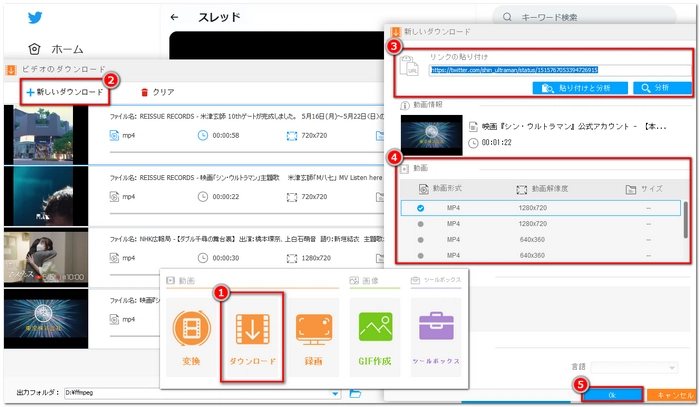
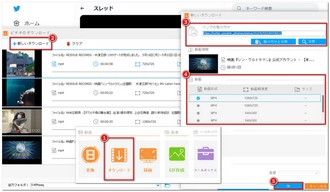
ステップ2、保存できないTwitterの動画を保存
①下の「▼」をクリックし、出力フォルダを選択する(保存できないTwitter動画をスマホなどのモバイル端末に直接入れたい場合、スマホをUSBでPCに接続しておき、出力フォルダをスマホなどのフォルダに設定)
②「ダウンロード開始」をクリックし、保存できないTwitter動画を保存する
ヒント:ソフトの「変換」ツールを使えば、保存した動画ファイルをお好みの動画/音楽形式に変換可能(500以上の出力形式が選択可能)
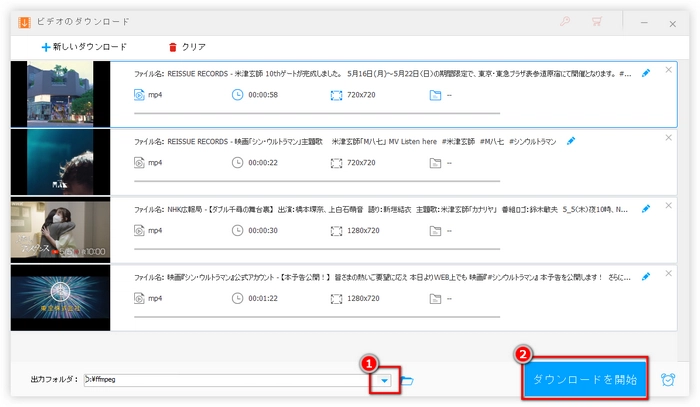
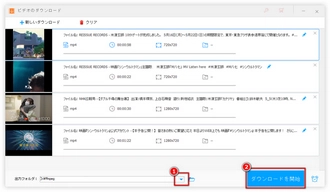
①WonderFox HD Video Converter Factory Proを立ち上げる
②メイン画面で「録画」をクリックする
③ブラウザで保存できないTwitterの動画の再生ページを開く
④録画範囲を設定する(ご自分で録画範囲を選択したいなら「ウィンドウモード」を選択し、フルスクリーンを録画するには「全画面」を選択)
⑤録画品質を設定する(「低品質」、「デフォルト」、「高品質」から、必要に応じて動画品質を選択)
⑥システム音を録音するには、「ステレオミックス」(Stereo Mix)を選択する
⑦下部にある逆三角形ボタンをクリックし、動画ファイルの出力フォルダを設定する(保存できないTwitter動画をスマホなどのモバイル端末に直接入れたい場合、スマホをUSBでPCに接続しておき、出力フォルダをスマホなどのフォルダに設定)
⑧赤いボタン「REC」をクリックし、画面録画で保存できないTwitter動画を保存する
⑨「Ctrl + F1」をクリックするか、右下の停止ボタンをクリックし、録画を停止する
ヒント:ソフトの「変換」ツールを使えば、保存した動画ファイルをお好みの動画/音楽形式に変換可能(500以上の出力形式が選択可能)
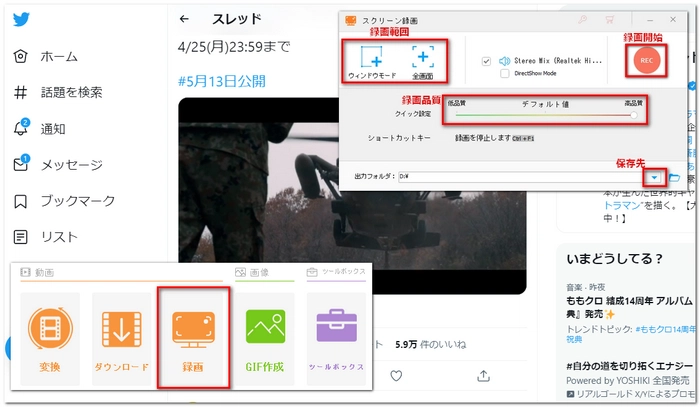
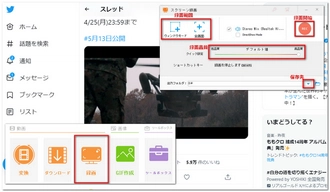
利用規約 | プライバシーポリシー | ライセンスポリシー | Copyright © 2009-2025 WonderFox Soft, Inc. All Rights Reserved.
動画ダウンロード&画面録画ソフト
HD Video Converter Factory Pro
YouTube・FC2・Tver・Nicovideoを含む1000以上のサイトから動画・音楽をダウンロードしたり、ライブ配信・ストリーミング動画などを画面録画したりできる。
動画形式変換、動画ダウンロード、GIF作成、写真スライドショー作成、着信音作成... など豊富な機能も搭載!